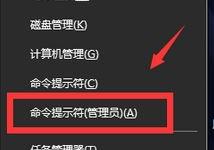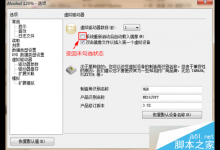怎么打开电脑无线网卡开关?
来源:好再见网 2015-02-19 08:34:07
如果您用的是笔记本,当无线网络标志未开启或者无法搜索到附近网络时,则笔记本的无线网卡可能没有开启。请尝试以下办法。
电脑无线网络出现红色叉叉无线网卡打不开的六种解决办法

如果您的笔记本标配有无线网卡物理开关,请确认打开开关无线网卡才能正常工作。

没有或者已经开启物理开关后,确认开启无线网卡软件开关。
方法一:电脑快捷键组合开启无线网卡
通常在F1-F12的某个按键上会有无线网络的标志。按Fn+FX(X 该标志所对应的键)=启动无线网卡

方法二:通过"Windows移动中心"开启无线网卡WIN+X,开启windows移动中心后,手动开启无线网卡开关


注:开启后,笔记本上的无线网络指示灯会亮起(如下图)

方法三:检查无线服务进程是否开启 步骤:1)右键“我的电脑”—管理—服务和应用程序—服务
2) WLAN AutoConfig服务并开启

本文标签:
上一篇 : 百度竞价推广怎么修改账户密码?
下一篇 : 【图文教程】计算机名称如何更改?